wps开启即点即输功能的教程
时间:2024-04-12 09:03:44作者:极光下载站人气:56
wps是大家很常用的办公软件,用户可以用来完成文档、表格以及演示文稿等不同类型文件的编辑工作,因此wps软件能够很好的满足用户的编辑需求,并且为用户带来了许多的便利,当用户在wps软件中编文档文件时,想要在文档页面的任意位置中输入文字,却不知道怎么来设置,其实这个问题是很好解决的,用户需要打开选项窗口,接着在编辑选项卡中勾选开启即点即输选项,然后回到页面上用户就可以在任意位置上输入文字了,详细的操作过程是怎样的呢,接下来就让小编来向大家分享一下wps开启即点即输功能的方法教程吧,希望用户能够从中获取到有用的经验。
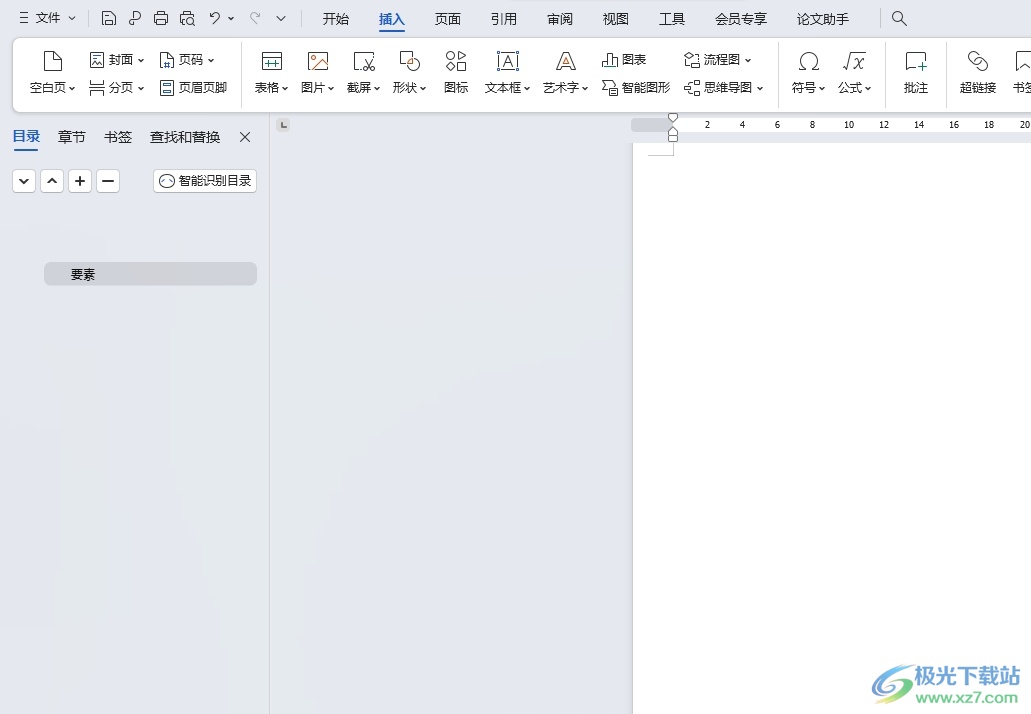
方法步骤
1.用户在电脑上打开wps软件,并来到文档文件的编辑页面上来进行设置
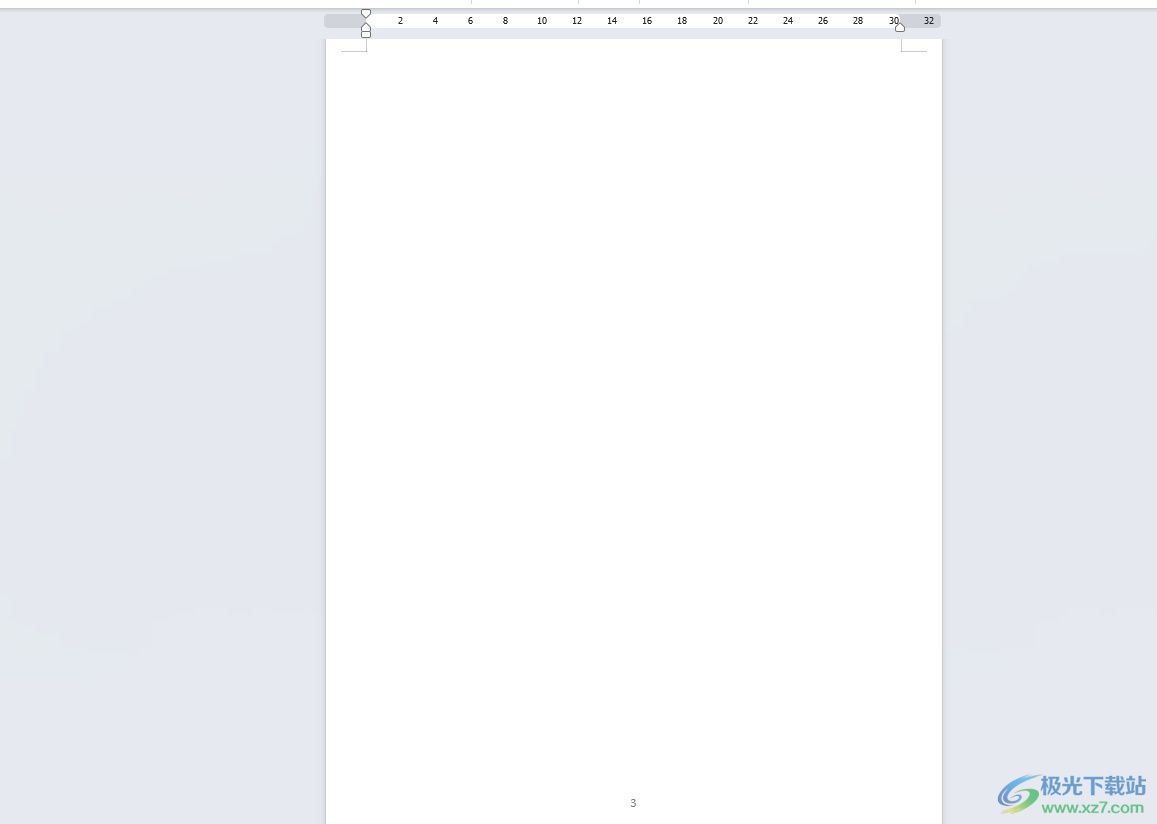
2.接着在页面上方的菜单栏中点击文件选项的三横图标,将会弹出下拉选项卡,用户选择选项功能
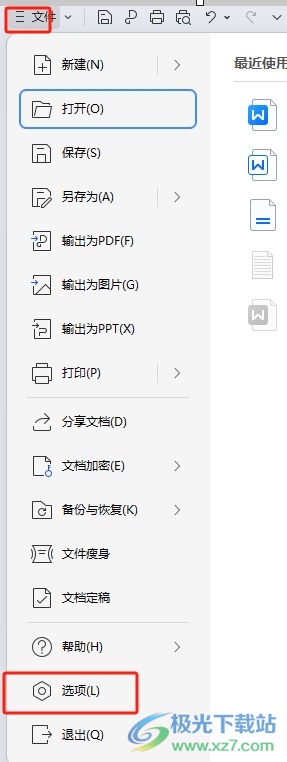
3.进入到选项窗口中,用户将左侧选项卡切换到编辑选项卡上
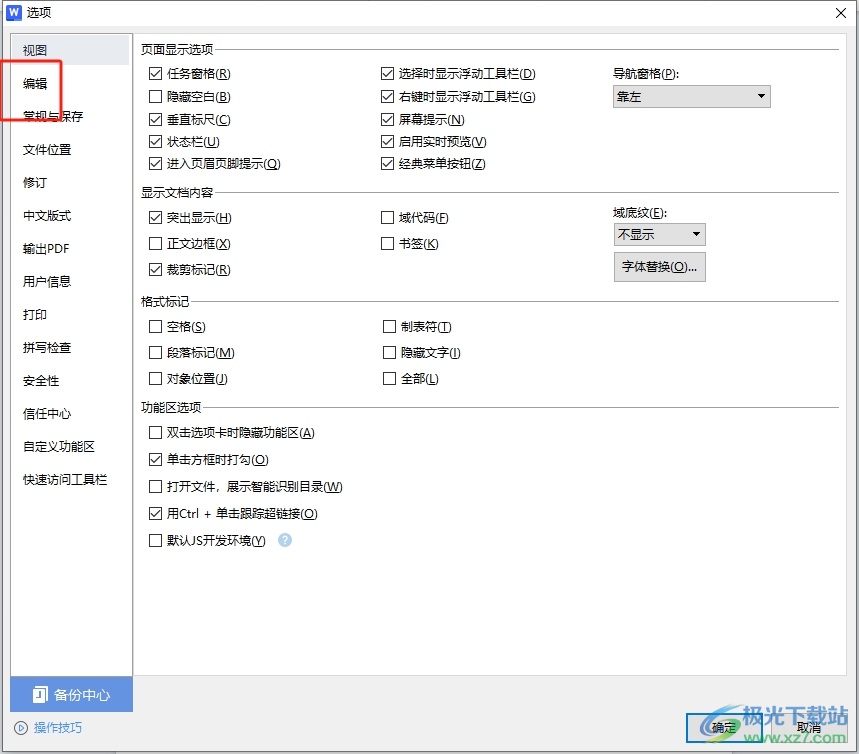
4.这时在页面右侧的功能板块中,用户勾选启用即点即输选项并按下右下角的确定按钮即可解决问题
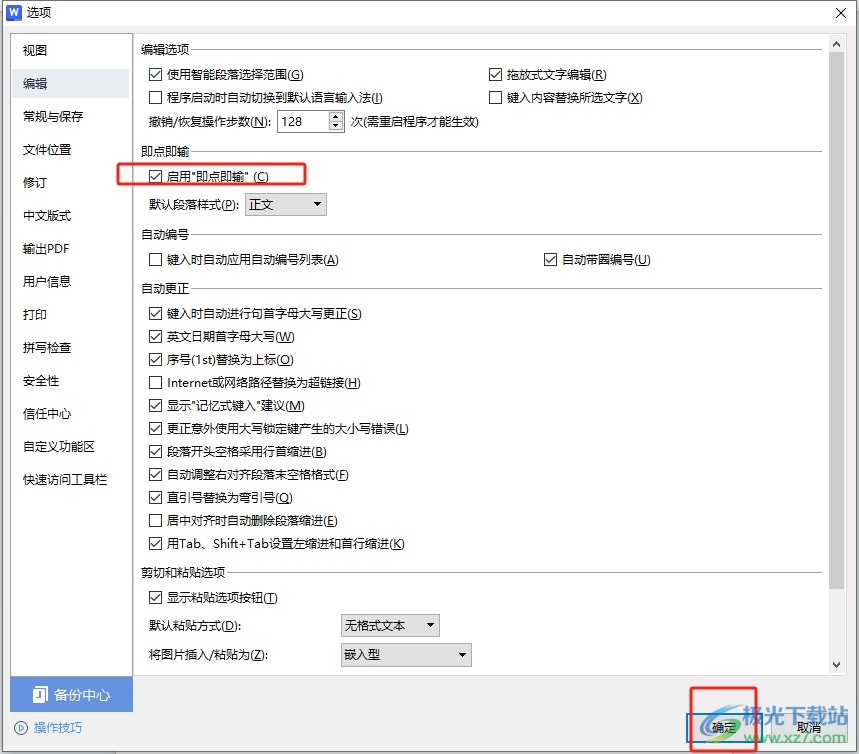
5.完成上述操作后,用户就可以在编辑页面的任意位置上输入内容了,效果如图所示
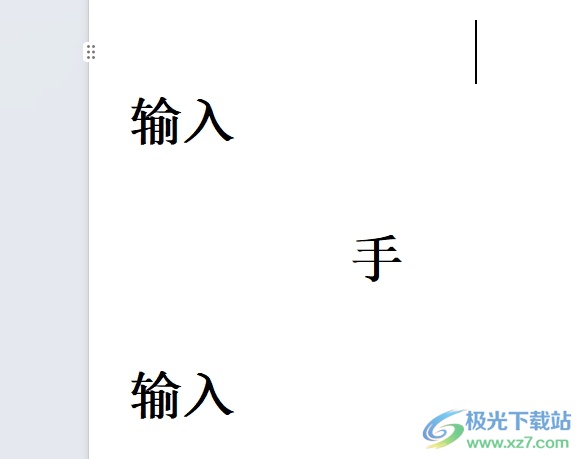
以上就是小编对用户提出问题整理出来的方法步骤,用户从中知道了大致的操作过程为点击文件-选项-编辑-勾选启用即点即输-确定这几步,方法简单易懂,因此感兴趣的用户可以跟着小编的教程操作试试看。

大小:240.07 MB版本:v12.1.0.18608环境:WinAll, WinXP, Win7, Win10
- 进入下载
相关推荐
相关下载
热门阅览
- 1百度网盘分享密码暴力破解方法,怎么破解百度网盘加密链接
- 2keyshot6破解安装步骤-keyshot6破解安装教程
- 3apktool手机版使用教程-apktool使用方法
- 4mac版steam怎么设置中文 steam mac版设置中文教程
- 5抖音推荐怎么设置页面?抖音推荐界面重新设置教程
- 6电脑怎么开启VT 如何开启VT的详细教程!
- 7掌上英雄联盟怎么注销账号?掌上英雄联盟怎么退出登录
- 8rar文件怎么打开?如何打开rar格式文件
- 9掌上wegame怎么查别人战绩?掌上wegame怎么看别人英雄联盟战绩
- 10qq邮箱格式怎么写?qq邮箱格式是什么样的以及注册英文邮箱的方法
- 11怎么安装会声会影x7?会声会影x7安装教程
- 12Word文档中轻松实现两行对齐?word文档两行文字怎么对齐?
网友评论